本教程将指引你直接通过使用DNSMASQ作为PXE服务器(预启动执行环境),以网络方式安装Debian 7(Wheezy),此种情况是假定你的服务器不提供任何CD/DVD/USB介质驱动器,或者它只能通过相连的监视器、键盘和鼠标操作。
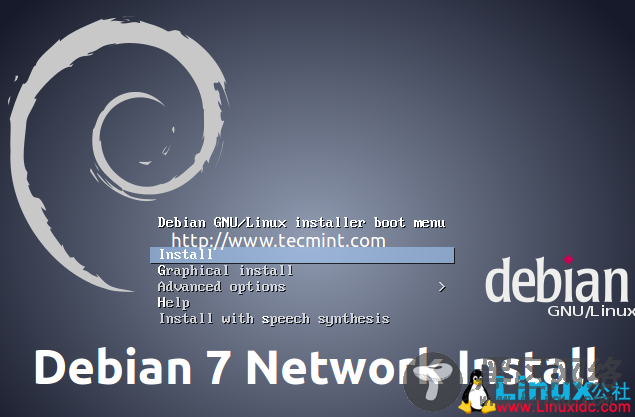
客户机上的Debian 7网络安装
DNSMASQ是一个轻量级网络基础架构服务器,它可以通过内建的DNS、DHCP和TFTP服务器提供如DNS、DHCP和网络启动等关键服务。
一旦PXE服务器启动并运行,你可以指示你所有的客户机直接从网络启动,前提是你的客户机必须拥有一张支持网络启动的网卡,网络启动可以从BIOS的网络启动或启动服务选项中启用。
CentOS 7/Debian Jessie/Debian Wheezy 下安装 Mate 1.8
Debian 7 和 Debian 8 用户怎样安装 Oracle Java 8
CentOS 6.5 制作Debian 7 Wheezy 的Docker镜像
前置阅读 步骤1: 安装及配置DNSMASQ服务器1. 首先,在安装Debian服务器后,要确保你的系统使用的是静态IP地址。因为除了网络启动之外,也要为你的整个网段提供DHCP服务。设置好静态IP地址后,以root帐号或具有root权力的用户来运行以下命令,进行DNSMASQ服务器的安装。
# apt-get install dnsmasq
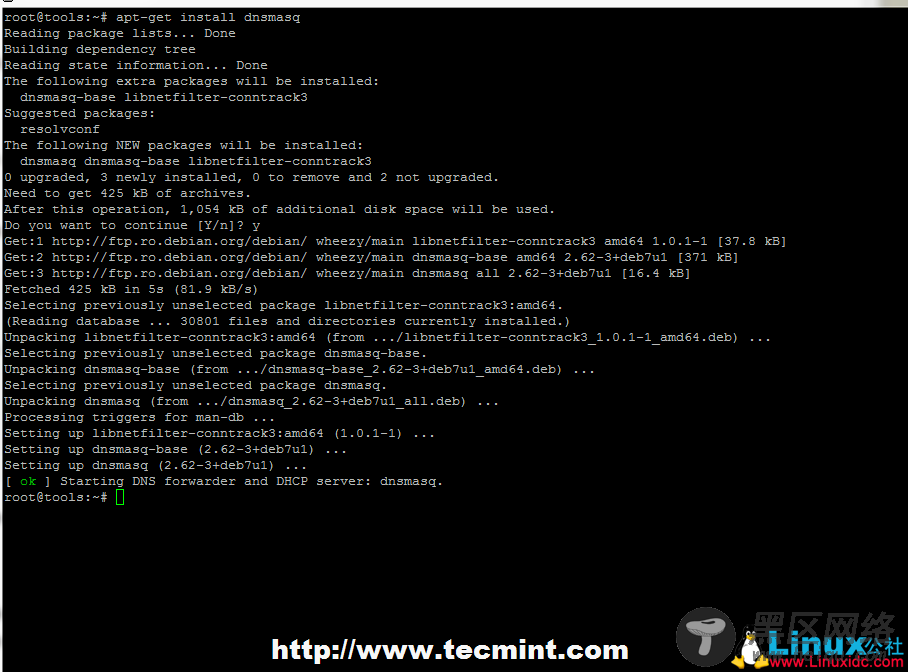
安装Dnsmasq包
2. 安装好DNSMASQ包后,你可以开始编辑配置文件。首先创建一个主配置文件的备份,然后使用下面的命令对dnsmasq.conf文件进行编辑。
# mv /etc/dnsmasq.conf /etc/dnsmasq.conf.backup
# nano /etc/dnsmasq.conf
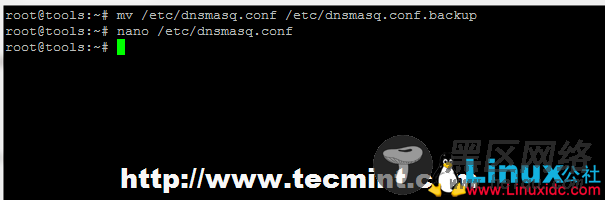
备份Dnsmasq配置
3. 上面的备份过程适合重命名配置文件,所以新的文件应该是空,你可以使用以下描述的DNSMASQ配置文件节录。
interface=eth0
domain=debian.lan
dhcp-range=192.168.1.3,192.168.1.253,255.255.255.0,1h
dhcp-boot=pxelinux.0,pxeserver,192.168.1.100
pxe-prompt="Press F8 for menu.",60
#pxe-service types: x86PC, PC98, IA64_EFI, Alpha, Arc_x86, Intel_Lean_Client, IA32_EFI, BC_EFI, Xscale_EFI and X86-64_EFI
pxe-service=x86PC,"Install Debian 7 Linux from network server 192.168.1.100", pxelinux
enable-tftp
tftp-root=/srv/tftp
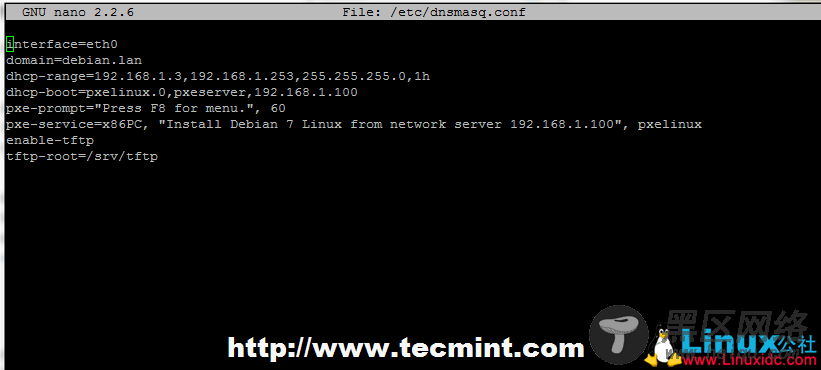
Dnsmasq配置
interface – 服务器监听的网络接口。
domain – 用你自己的域名替换。
dhcp-range – 用你自己的网络掩码定义的网络IP地址范围。
dhcp-boot – 保持默认,但使用你自己的服务器IP地址替换IP声明。
pxe-prompt – 保持默认 – 要求在敲击F8键 进入菜单时等待60秒。
